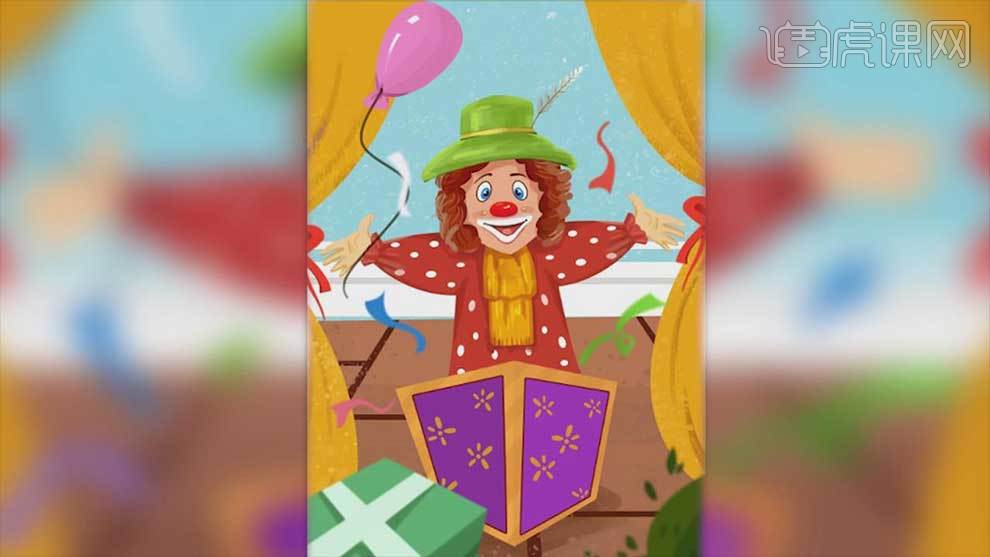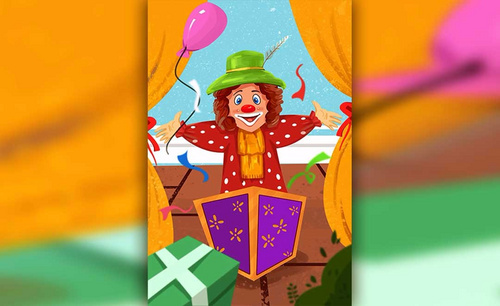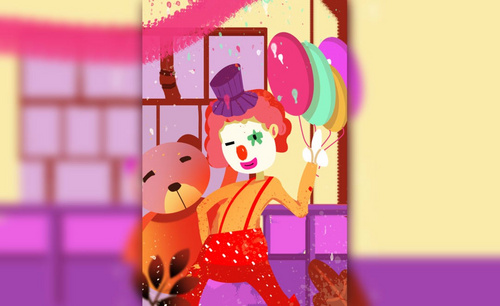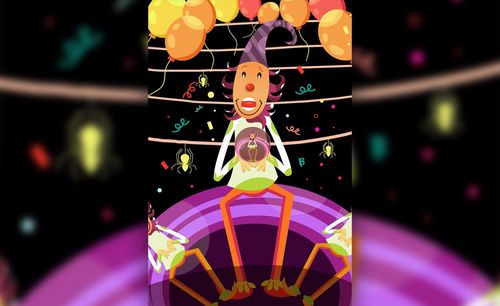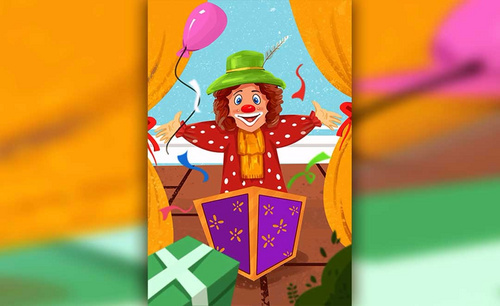PS愚人节happy板绘插画
发布时间:2019年11月07日 10:46
1. 打开【Ps】,【Ctrl+N】新建画布。新建【图层】,【B】画笔工具,开始绘制草稿。
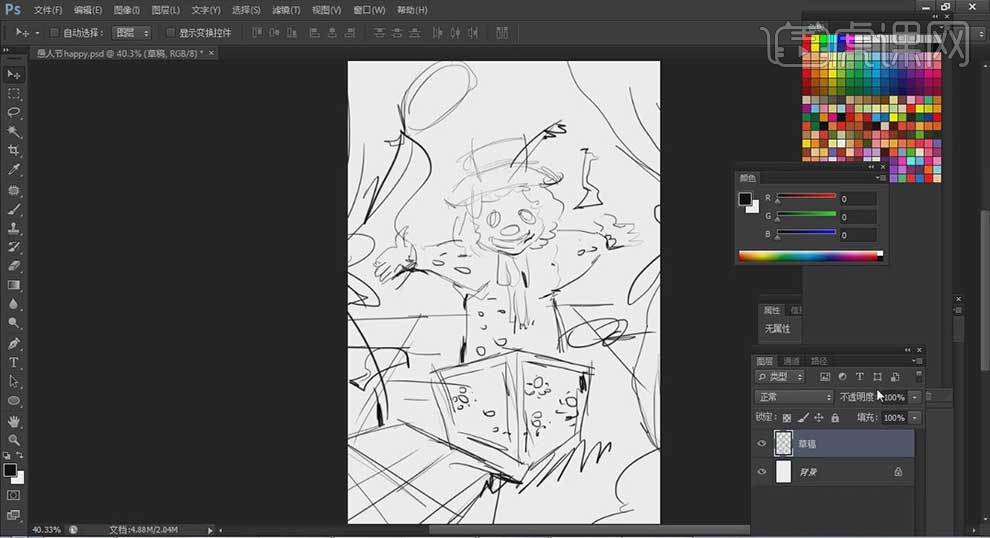
2. 降低草稿图层的不透明度,新建【图层】,用【钢笔工具】勾勒人物。新建【图层】,【Ctrl+Alt+G】创建剪切蒙版,用【肌理画笔】绘制细节。
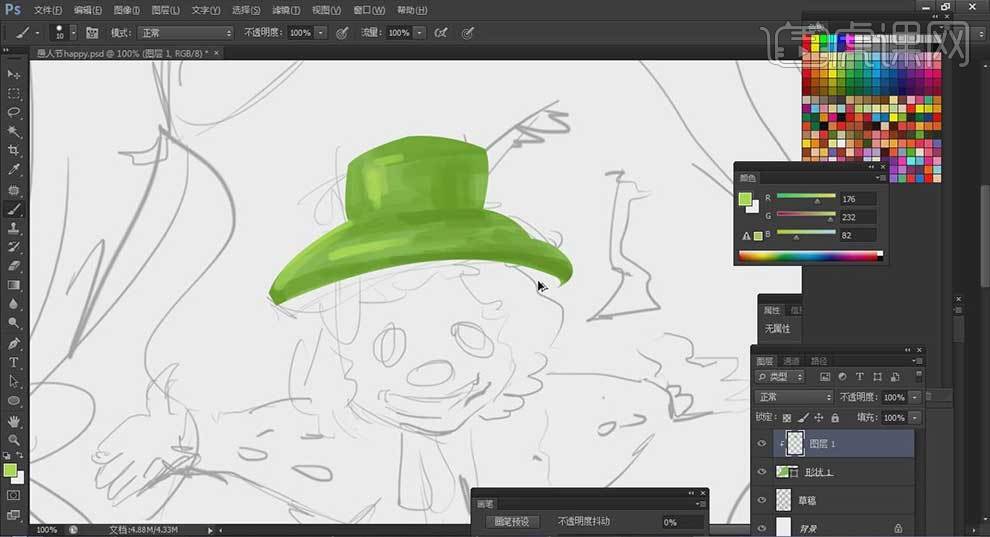
3.新建【图层】,用【钢笔】勾勒帽子细节,再新建【剪切图层】,开始绘制明暗关系和颜色。再新建【剪切图层】,用【深绿色】绘制阴影。

4.帽子图层下方新建【图层】,开始勾勒脸部。用【椭圆工具】绘制眼睛,填充为白色,锚边为棕色。再用【画笔】绘制眉毛和鼻子。
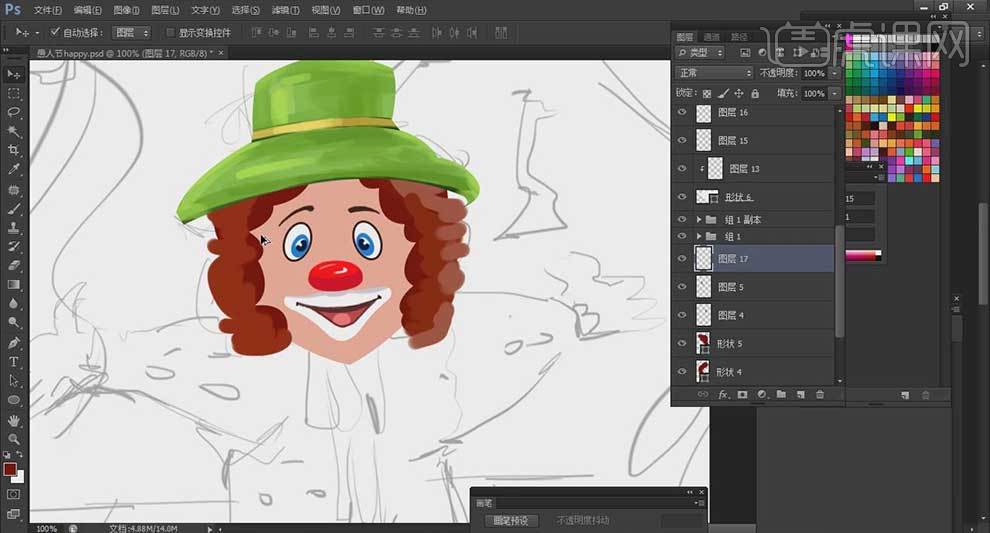
5.新建【图层】,用【细画笔】绘制头发丝。再在脸部绘制头发和帽子的阴影。再用【画笔】绘制腮红。
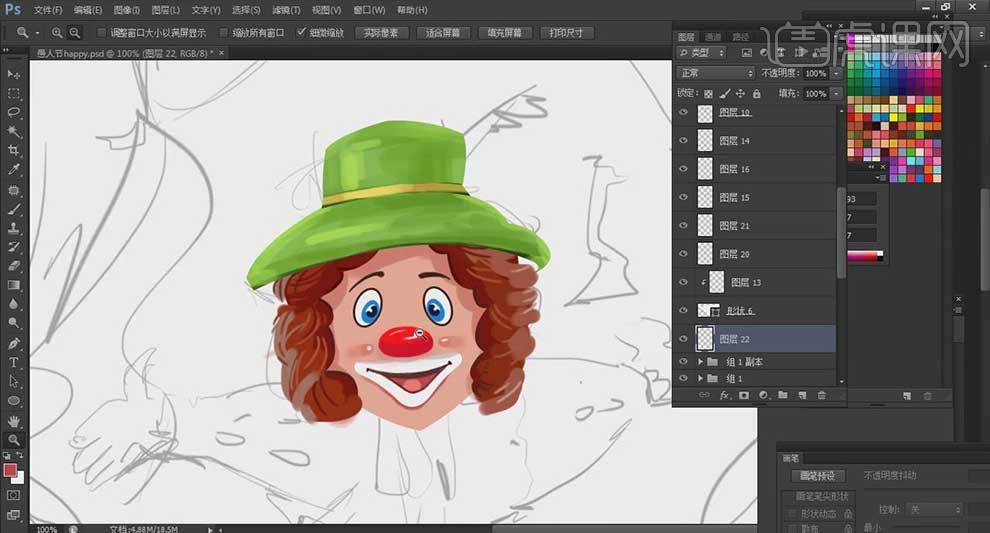
6. 给背景填充蓝色。新建【图层】,用【画笔】绘制羽毛。羽毛的颜色是灰白渐变。
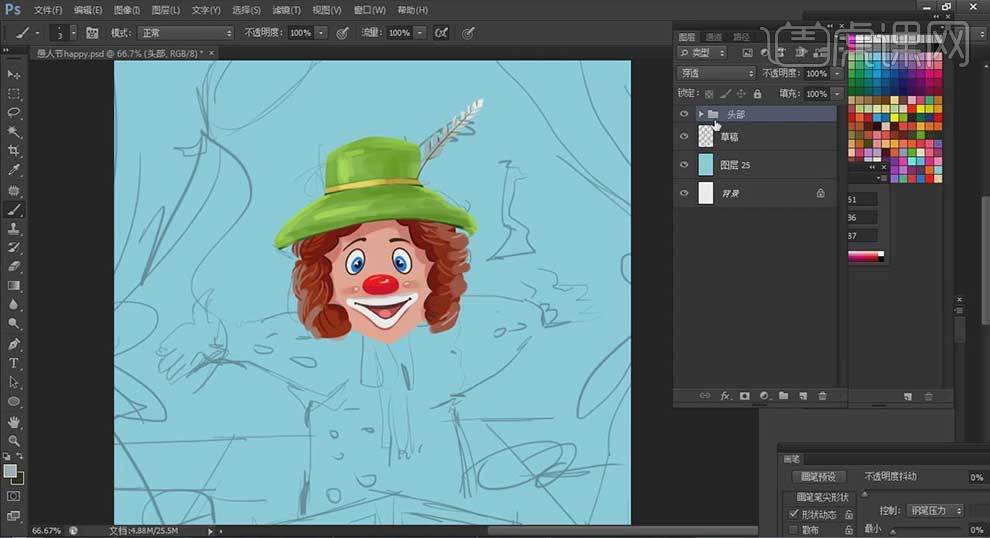
7. 同理用【钢笔工具】和【椭圆工具】绘制衣服和手。再给衣服添加明暗关系。
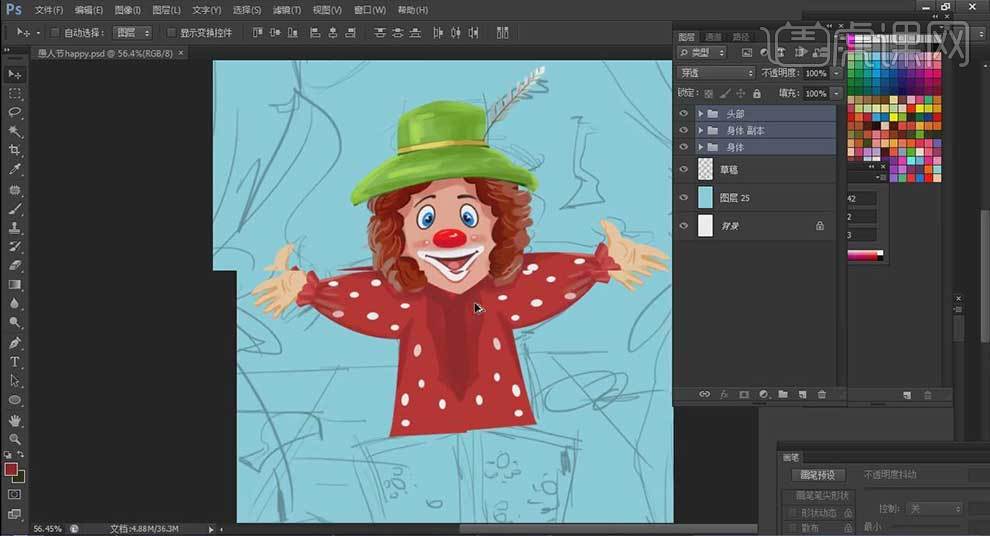
8. 同理继续绘制人物的剩余部分。
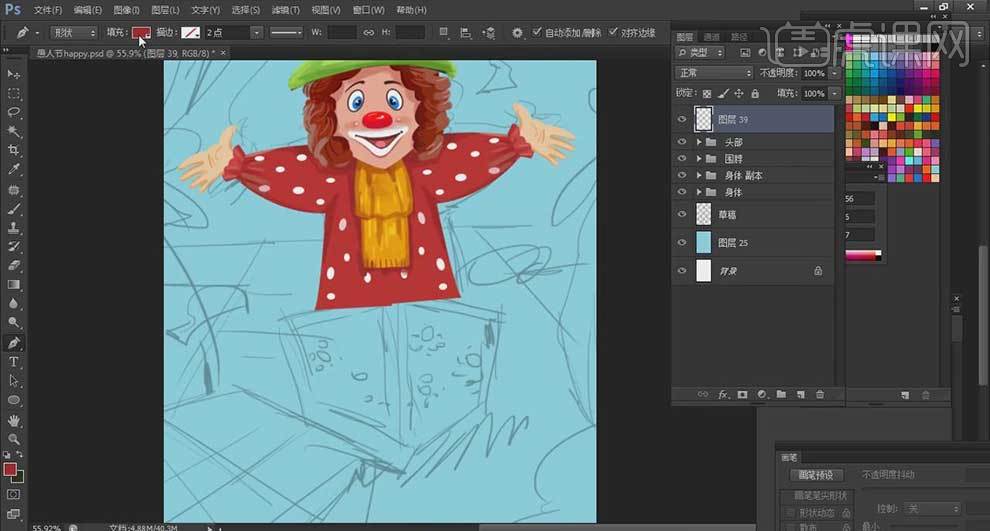
9. 用【钢笔工具】勾勒盒子形状,新建【剪切图层】,用【画笔】按住【Shift】键绘制直线,再用【钢笔】勾勒形状。填充为蓝色,添加【锚边】图层样式,颜色为紫色。
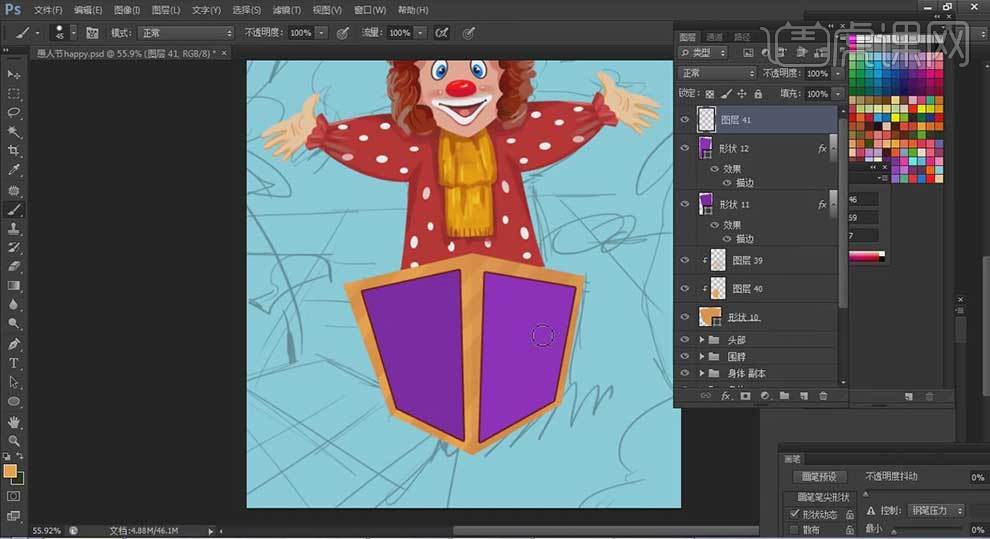
10. 用【钢笔】给盒子绘制梅花花瓣,【Ctrl+J】复制,【Ctrl+T】调整角度。再用【椭圆】绘制圆。【Ctrl+G】编组。再复制多个,调整角度。
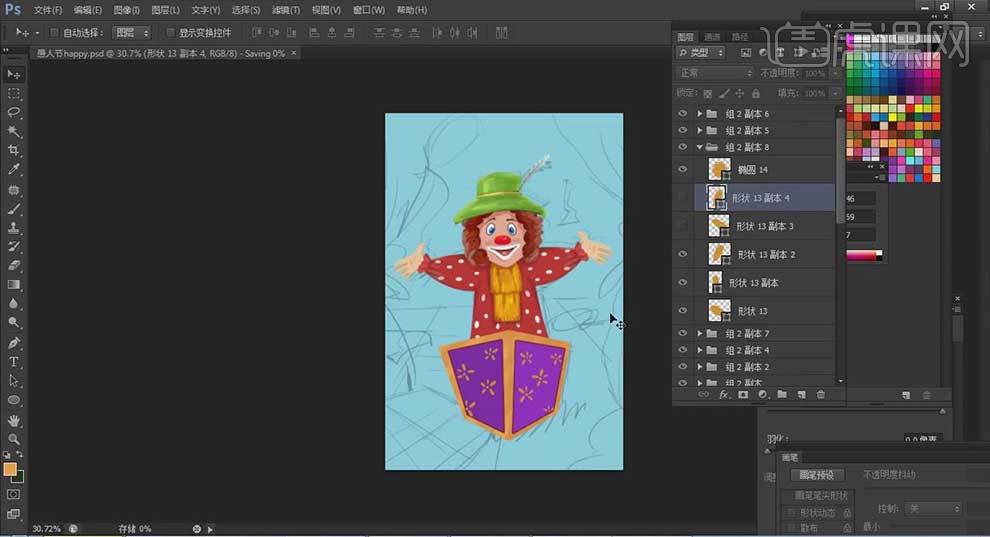
11.用【钢笔】勾勒桌子,再用【画笔】绘制人物的阴影。新建【剪切图层】,用【颗粒画笔】给桌子添加细节。
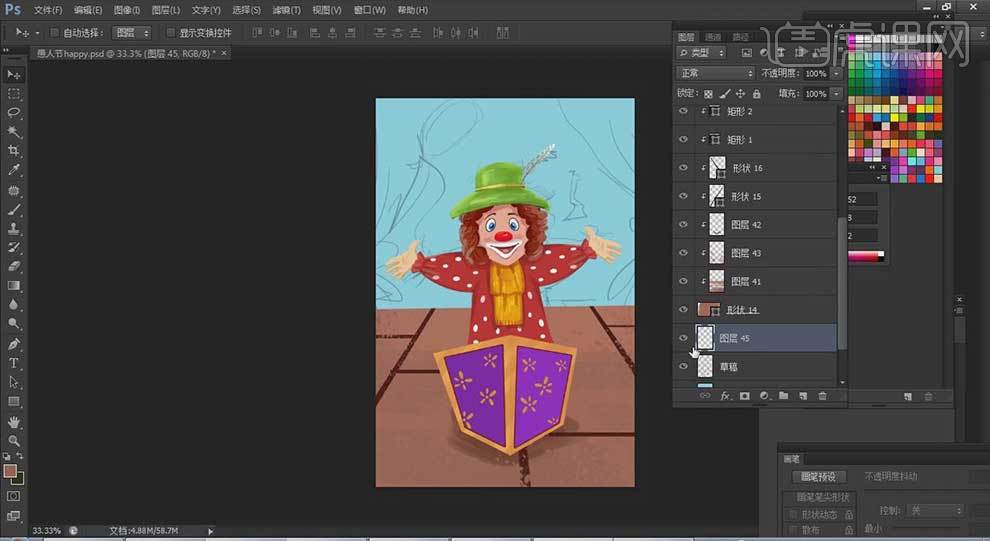
12. 【矩形工具】绘制多个矩形,调整颜色。同理再用【钢笔】和【画笔】绘制其他背景。
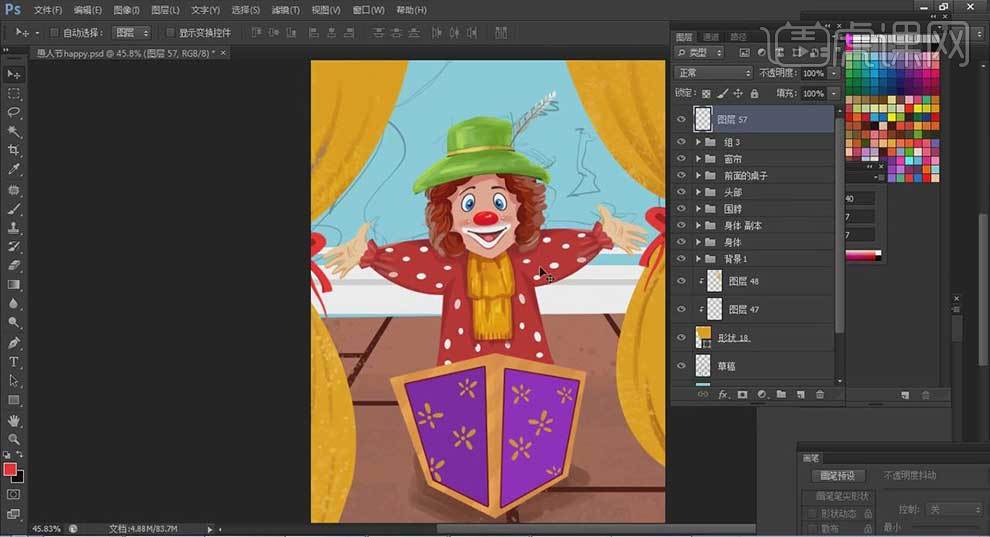
13.用【钢笔工具】和【画笔工具】绘制前景。点击【滤镜】-【模糊】-【高斯模糊】,调整半径。
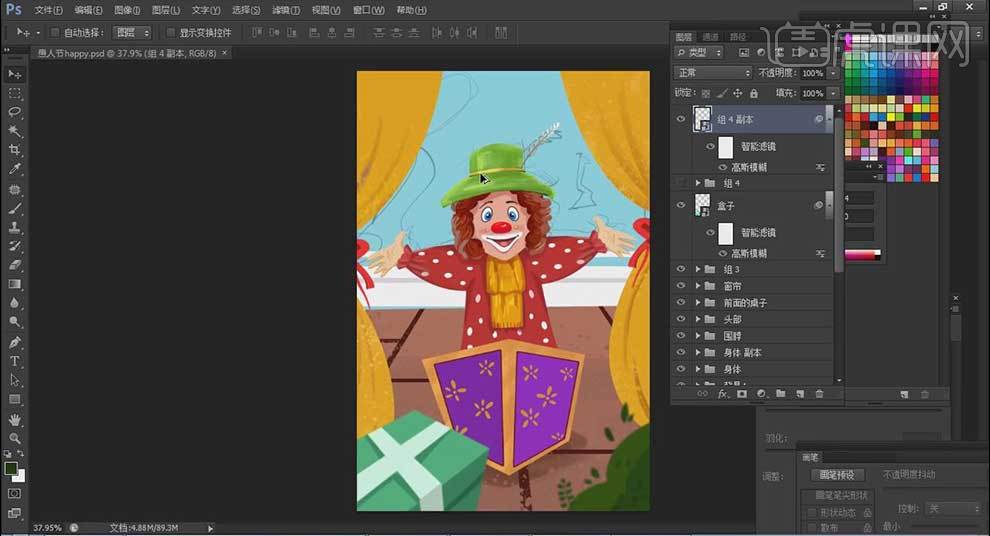
14.接下来胡子气球和丝带。同理给丝带添加【高斯模糊】效果。
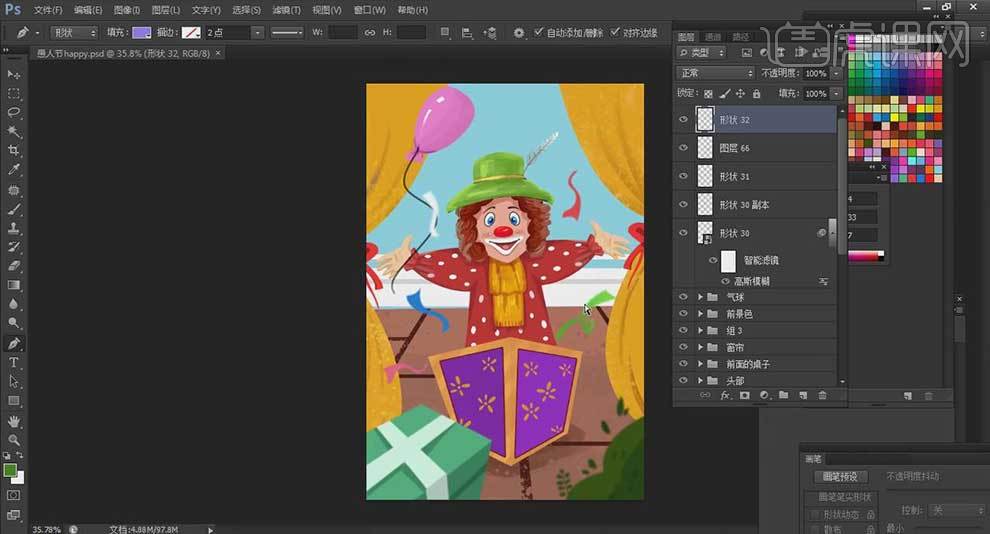
15.新建【图层】,填充黄色。模式我【柔光】,降低不透明度。
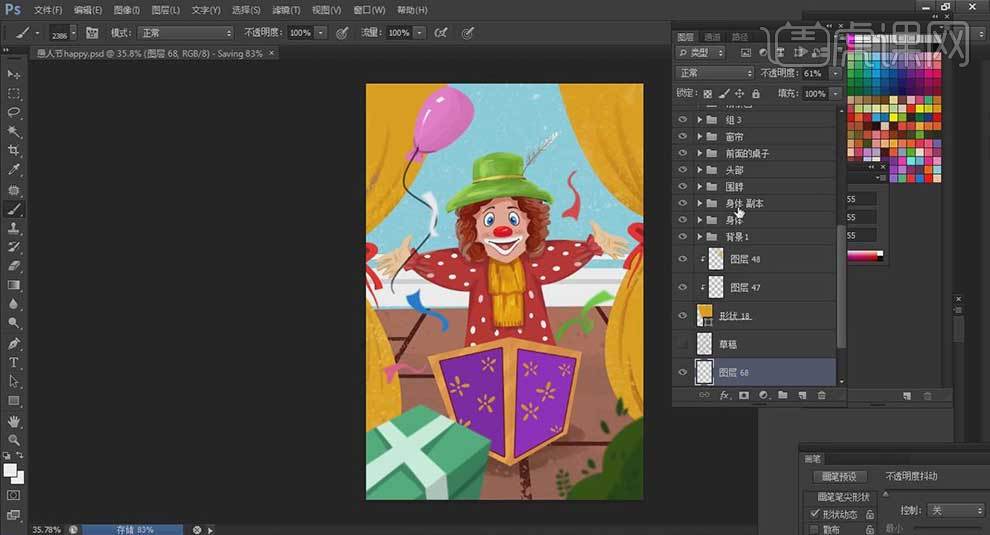
16.最终效果如图示。